1、以PS开机图为例。打开PS,载入图片。

2、选择图片上【PS】两个淡蓝色的字为例。

3、点击PS左侧工具栏,选择里面的【吸管工具】快捷键为【I】(英文状态下)。
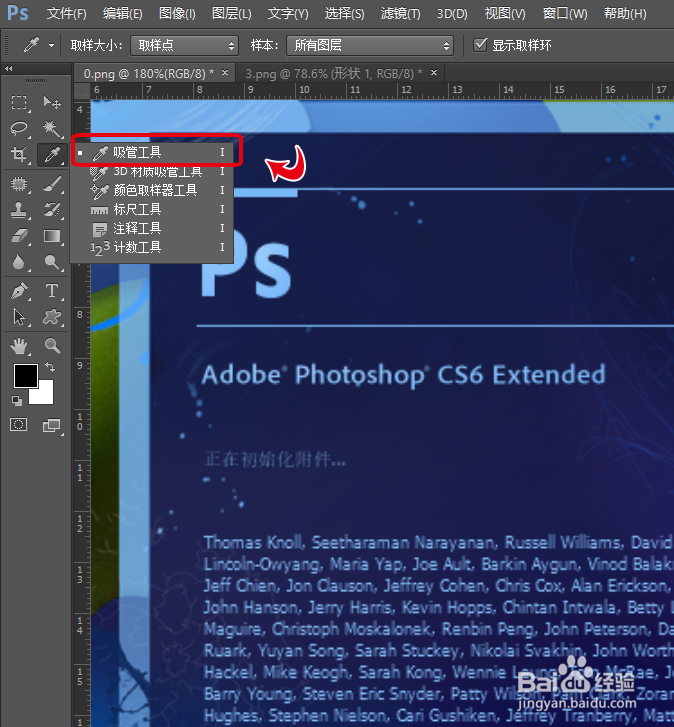
4、选择后,鼠标变为【吸管工具】形状。用变成吸管工具的鼠标,点击PS文字中的颜色,吸取颜色。这时候前景色会变成选中的颜色。
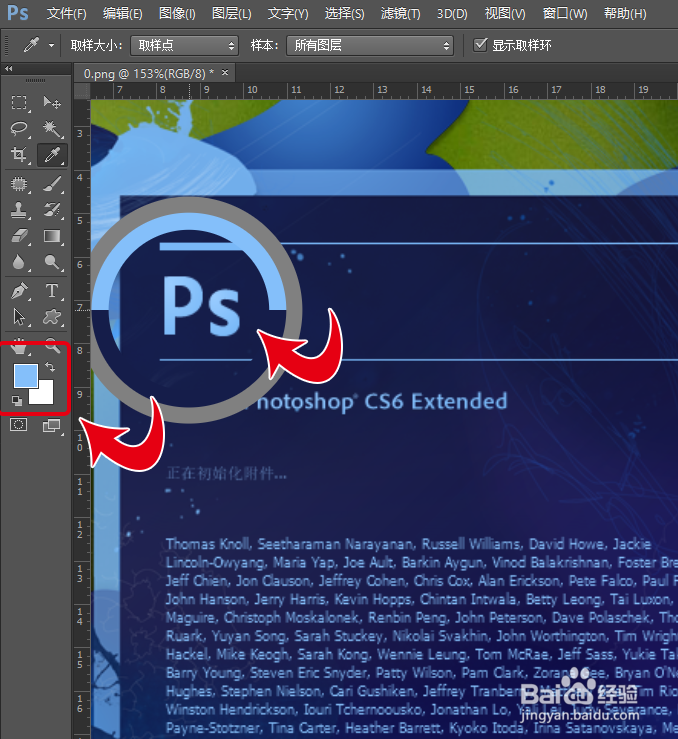
5、用鼠标点击左侧工具栏里的【前景色】,在弹出的【拾色器(前景色)】对话框中可以看到当前颜色的色值。一共有四种:HSB模式、RGB模式、LAB模式、CMYK模式,还有一个值#84bffa。

6、喜欢这种颜色,将它加入自己的色库即可。点击【添加到色板】。

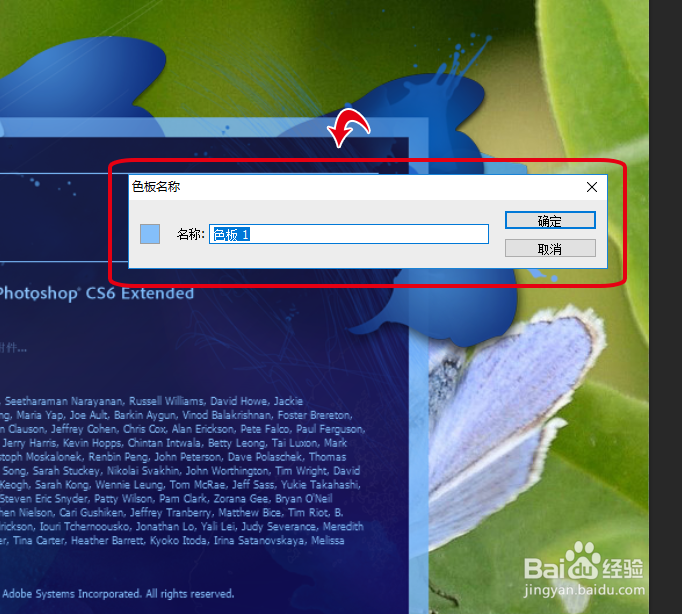
7、然后,我们在右边的【色板】中,可以看到我们新添加的颜色。

